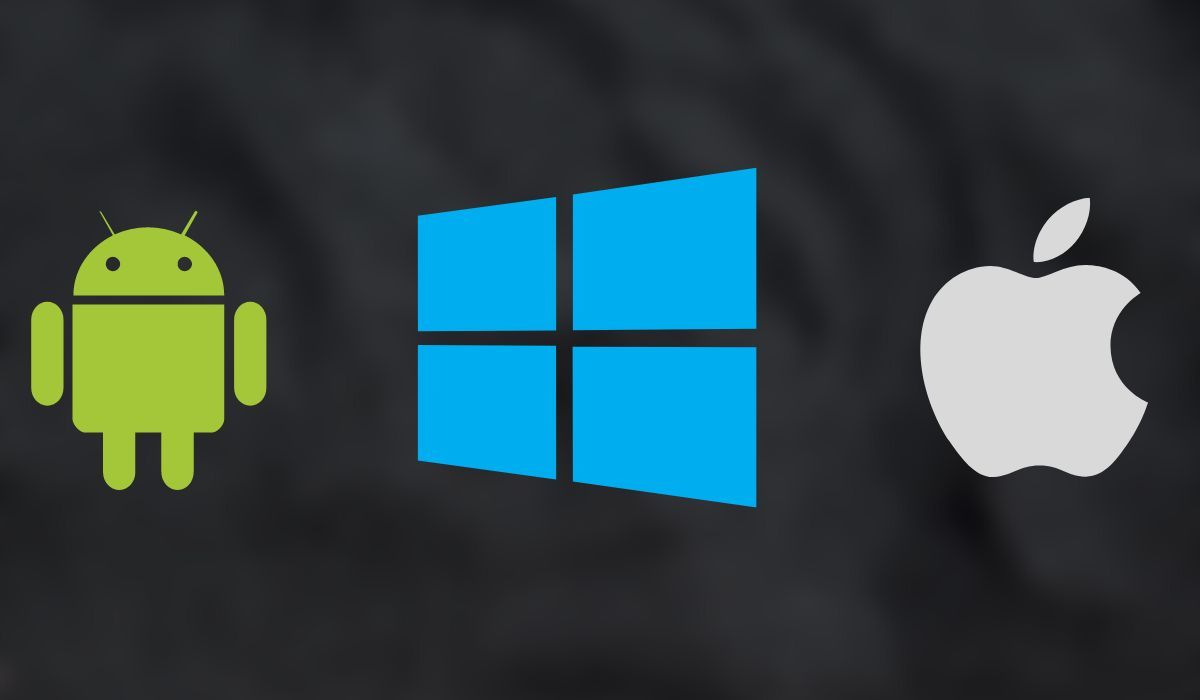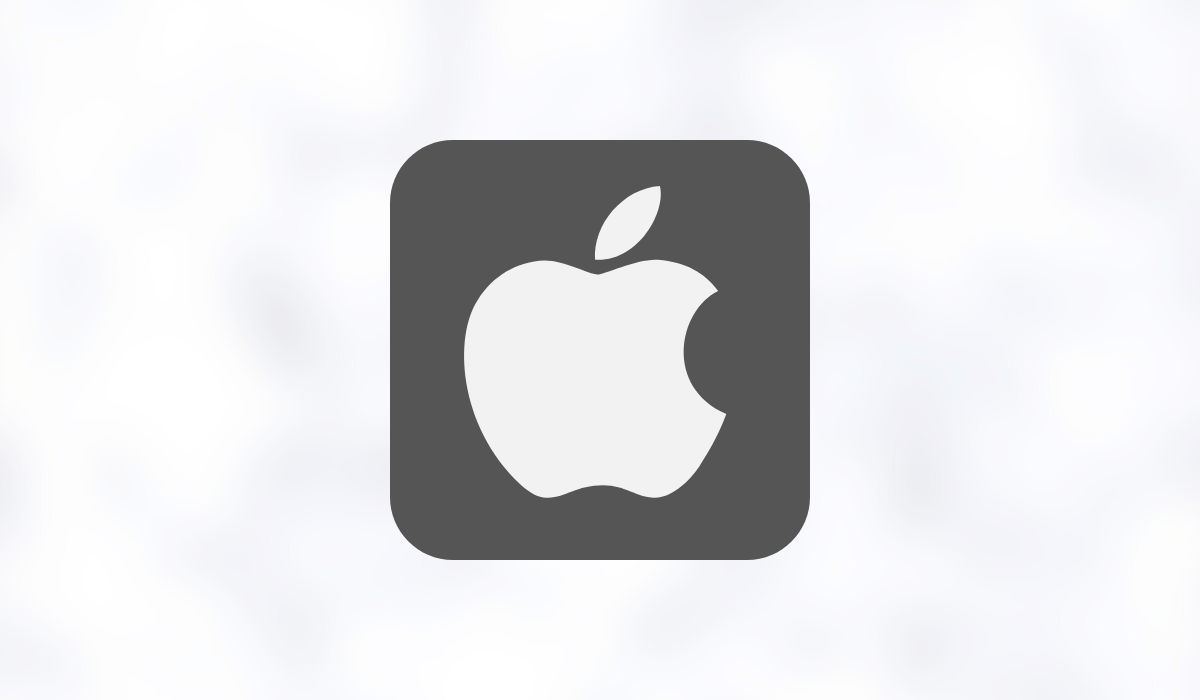La plupart des gens ont au moins une vague idée de ce qu’est une adresse IP, et certains comprennent les implications de sa révélation aux acteurs de la menace et autres tiers.
Mais que sont les adresses MAC ? À quoi servent-elles et comment peuvent-elles être exploitées par les cybercriminels ? Et surtout, comment faire pour cacher son adresse MAC ?
Qu’est-ce qu’une adresse MAC ? Pourquoi la cacher ?
Chaque appareil qui se connecte à Internet possède une adresse MAC (Media Access Control), qui se compose généralement de six séries de deux caractères. Ainsi, une adresse MAC typique ressemble à quelque chose comme ceci : 18-3B-5D-03-8A-40.
Les adresses MAC sont en quelque sorte les numéros d’identification des ordinateurs, des smartphones, des routeurs, etc. Votre ordinateur ou votre smartphone ne pourrait pas fonctionner correctement ou se connecter à un réseau sans une adresse MAC.
Ces adresses ne changent pas d’elles-mêmes, comme une adresse IP. Elles sont plutôt attribuées par les fabricants eux-mêmes. Néanmoins, un appareil peut avoir plus d’une adresse MAC. Par exemple, si votre ordinateur portable dispose à la fois d’un port Wi-Fi intégré et d’un port Ethernet, il possède deux adresses MAC.
C’est précisément parce que les adresses MAC sont essentiellement gravées qu’elles jouent un rôle dans la sécurisation d’un réseau.
Supposons qu’un administrateur réseau veuille empêcher un certain appareil d’accéder à un réseau. Quel mécanisme de sécurité utiliserait-il ? Un moyen rapide de le faire serait de bloquer l’adresse MAC de ce périphérique. Il peut également mettre certaines adresses MAC sur une liste blanche. Il s’agit d’une méthode de contrôle d’accès courante, appelée filtrage d’adresses MAC.
Contrairement aux adresses IP, les adresses MAC ne sont pas publiques. Cela signifie que les sites Web que vous visitez ne connaissent pas votre adresse MAC. Cependant, tout réseau auquel vous êtes connecté a accès à votre adresse MAC. Cela peut vous exposer à un danger, si ce réseau est public ou compromis.
Que vous souhaitiez contourner certaines restrictions, vous protéger contre les attaques de dissociation et autres types de cybercriminalité, ou simplement améliorer votre vie privée, il est utile de savoir comment masquer votre adresse MAC.
Comment usurper une adresse MAC
Avant de cacher votre adresse MAC, vous devez d’abord savoir de quoi il s’agit. Cela ne vous prendra que quelques minutes, quels que soient l’appareil et le système d’exploitation que vous utilisez.
Sous Windows, la façon la plus simple de procéder est d’utiliser l’invite de commande. Appuyez sur le bouton Démarrer , tapez « cmd », et lancez-la. Dans l’invite de commande, écrivez « ipconfig/all » et appuyez sur Entrez. Votre adresse MAC sera affichée à côté de « Physical Address ».
Si vous utilisez un ordinateur Mac, lancez le menu Pomme, et cliquez sur Préférences système > ; Réseau. Sélectionnez votre connexion réseau, naviguez jusqu’à Avancépuis cliquez sur le bouton Matériel onglet. Votre adresse MAC s’affiche ici.
Sur les téléphones Android et iOS, vous pouvez trouver votre adresse MAC en accédant au menu des paramètres. Donc, allez dans Paramètreset naviguez jusqu’à À propos de (généralement situé en bas du menu des paramètres). Sur Android, vous devrez peut-être naviguer jusqu’à Statut ou Informations sur le matériel. Le processus est presque identique sur la plupart des smartphones.
Tout comme il est possible de découvrir votre adresse MAC, il est possible de la cacher. Techniquement, comme vous ne pouvez pas vous connecter à un point d’accès sans adresse MAC, vous ne faites que l’usurper et la modifier, mais l’essentiel est que vous deveniez plus difficile à repérer.
Comment modifier une adresse MAC sous Windows
Dans le système d’exploitation Windows, appuyez sur la touche Démarrer tapez « Gestionnaire de périphériques », et lancez-le. Localisez et développez Adaptateurs réseau, puis cliquez avec le bouton droit de la souris sur votre adaptateur et sélectionnez Propriétés. Aller à la Avancé et trouvez « Adresse administrée localement » dans la liste des propriétés. Votre adresse MAC sera affichée sous Valeur. Il ne vous reste plus qu’à en saisir une nouvelle et à redémarrer votre ordinateur.
Cela peut ne pas fonctionner dans certaines versions de Windows, mais vous pouvez toujours changer votre adresse MAC en utilisant un logiciel tiers. Technitium est un outil gratuit qui vous permet de le faire. Téléchargez et installez le logiciel, puis lancez-le. Dans Technitium, cliquez sur le bouton Adresse MAC aléatoire puis Changer maintenant, et redémarrez votre ordinateur.
Comment modifier une adresse MAC dans MacOS
Le moyen le plus simple de modifier votre adresse MAC dans MacOS est de passer par l’application Terminal. Vous pouvez y accéder en ouvrant Finderet de naviguer vers Applications > ; Utilitaires > ; Terminal.
Après avoir lancé l’application Terminal, tapez cette commande :
openssl rand -hex 6 | sed 's/\(..\)/\1:/g; s/.$//' Déconnectez votre Mac d’Internet et tapez ce qui suit (remplacez « MUO » par une adresse MAC aléatoire) :
sudo ifconfig en0 ether MUO Notez que votre adresse MAC reviendra à celle par défaut après le redémarrage de votre ordinateur. Vous devez donc exécuter les mêmes commandes chaque fois que vous souhaitez la masquer.
Usurpation et randomisation de l’adresse MAC d’un smartphone (Android et iOS)
Les versions les plus récentes des systèmes d’exploitation iOS et Android ont la randomisation MAC activée par défaut. Grâce à cette fonctionnalité, votre adresse MAC change chaque fois que vous vous connectez à un nouveau réseau.
Si vous voulez vérifier si votre smartphone dispose d’une randomisation MAC intégrée, voici comment procéder.
Si vous avez un smartphone Android, accédez à la section Paramètres et naviguez jusqu’à Connexions. Appuyez sur le réseau Wi-Fi auquel vous êtes connecté, puis sur l’icône d’engrenage. Développez le menu si nécessaire, et localisez « Mac address type ». Il s’agit soit de « Randomized MAC », soit de « Phone MAC » – vous pourrez probablement basculer entre ces deux options.
Apple a ajouté la randomisation automatique des adresses MAC dans iOS 14. Cette fonction est activée par défaut, mais vous pouvez la désactiver en accédant à l’onglet Paramètres trouver le réseau Wi-Fi auquel vous êtes connecté, et faire basculer le curseur à côté de Adresse privée.
Il est théoriquement possible de modifier manuellement l’adresse MAC de votre smartphone. Cependant, votre appareil doit être rooté ou jailbreaké. À moins que vous ne soyez très confiant dans vos compétences, vous ne devriez pas jailbreaker votre iPhone ou rooter votre smartphone Android, car cela pourrait causer des problèmes irréparables.
Savoir comment modifier une adresse MAC est essentiel
Savoir à quoi servent les adresses MAC, comment elles fonctionnent et pourquoi vous devriez envisager de les changer dans certaines situations peut faire une réelle différence en termes de cybersécurité. De même, savoir comment désactiver et activer la randomisation MAC peut vous épargner bien des soucis et vous aider à éviter les problèmes potentiels de connectivité et de sécurité.
Cela dit, si vous utilisez souvent le Wi-Fi public, veillez à vous familiariser avec les autres cybermenaces courantes et à comprendre comment les pirates utilisent les points d’accès.